Calendar via WebDav mit Sunbird oder Thunderbird synchronisieren
Sunbird und Lightning ? zwei Kalenderapplikationen aus dem Hause Mozilla. Sunbird das alleinstehende Programm, Lightning die Erweiterung für Thunderbird. Bisher konnte man diese in Verbindung mit dem Google Kalender nur mit einer Erweiterung synchronisieren. Die Wege für Sunbird und Lightning beschrieb ich ja bereits ausführlich. Nun bietet Google die Kalenderverwaltung via WebDAV an. Was wird anders, was ändert sich für euch?
Prinzipiell ändert sich nichts. Wer bereits Lightning oder Sunbird in Verbindung mit dem Google Kalender und der Erweiterung ?Provider for Google Calendar? nutzt, der kann eigentlich weitermachen wie bisher. Wer allerdings gerade eh Sunbird oder Lightning neu einrichtet, der sollte diese Anleitung lesen ? denn per WebDAV kann man einige Schritte sparen. Ich beschreibe anhand von Sunbird ? die Einrichtung von Lightning ist identisch.
Fakt ist ? durch WebDAV benötigen wir keine gesonderte Erweiterung wie bisher. Nachdem man Sunbird gestartet hat, muss man einen neuen Kalender anlegen (Datei | Neuer Kalender). Dieser Kalender befindet sich logischerweise in einem Netzwerk mit dem Format CalDAV.

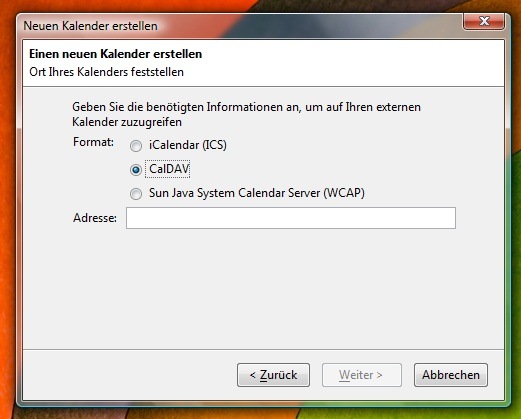
Jetzt müsst ihr eure Kalenderadresse eingeben. Doch wie findet man die Kalenderadresse heraus? Der erste ? quasi der Hauptkalender hat immer die Adresse: https://www.google.com/calendar/dav/calid/events. Calid ersetzt ihr durch eure Emailadresse.
Jeden weiteren Kalender, den ihr anlegt muss zusätzlich eingetragen werden. Die Adressen zum jeweiligen Kalender erfahrt ihr, wenn ihr in die Kalendereinstellungen die Kalenderdetails betrachtet (in der Webverwaltung des Google Kalenders):

Nun werdet ihr noch eurer Emailadresse und dem Passwort gefragt. Hier gebt ihr eure Accountdaten ein.
Nun müsst ihr noch euren externen Kalender neu laden. Dies könnt ihr mit STRG+R erledigen ? oder über das Menü Datei | Externe Kalender neu laden.
Nun könnt ihr online im Google Kalender oder in Sunbird / Thunderbird eure Termine einrichten und einsehen.
GoogleWatchBlog bei Google News abonnieren | GoogleWatchBlog-Newsletter


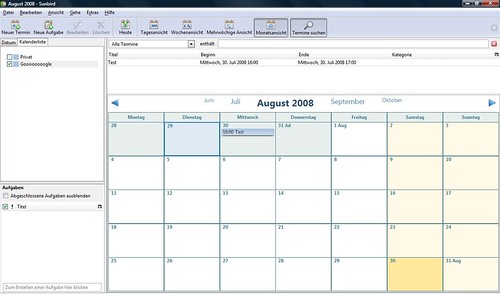





coole Sache. leider funktionierts mit der aktuellen nightly von 0.9 noch nicht.
eine wirkliche Synchronisierung ist das ja leider auch nicht, Lightning/Sunbird muss dazu ja immer über eine Onlineverbindung verfügen, damit man den GCal sehen und bearbeiten kann.
Ich hätte es gerne so, dass mein Kalender (lokal/LAN) den ich bereits nutze mit Gcal synchronisiert wird, es würde mir ja schon reichen wenn dies per Publizieren funktionieren würde. Alle Lösungen die ich bisher gesehen haben, entsprechen leider nicht meinen Vorstellungen.
Ich hätte gerne eine Synchronisation mit dem Kalender vom iPhone und zwar ohne irgendwelche blöden Umwege.
Danke für den Tipp. Habe jetzt mal wieder von Outlook auf Thunderbird zurückgeschwenkt. Mal schauen wie das in der Praxis so funktioniert.
Gleiches Problem wie bei GCALDaemon:
Obwohl man beim Bearbeiten o.Ä. eines Events nicht an der Privatsphäre-/Privacy-Einstellung nichts einstellt/ändert, bekommen Standard-Events den Status PRIVACY:PRIVATE
Beim syncronisieren bekommt das Event auch bei Google ein Private-Flag/-Schloss
Das ist zwar unbedeutend, wenn man seine Kalender nur für sich selbst benutzt, aber es ist ja schließlich Google Calendar…
Der „Provider for Google Calendar“ ändert die Möglichkeiten der Privacy auf die gleichen, die auch Google benutzt.
Bei meinem Sunbird 0.8 kann man Kalender in den Eigenschaften auf Cache stellen, hier erfolgt eine experimentelle Offline-Synchronisierung.
GCALDaemon kann dieses Offline-Synchronisierung mittels Service erstellen, macht mir aber Probleme mit der Privacy-Einstellung.
Moin,
weolchen der sechs Links muss man nehmen? (XML, ICAL, HTML)
Man nimmt den Link: https://www.google.com/calendar/dav/calid/events und setzt für calid die ID des Kalenders ein. Die ID ist formal eine E-Mail-Adresse, die unter Kalenderadresse steht und immer (?) group.calendar.google.com als Domain hat.
Im obigen Screenshot ist der vordere Teil einschl. des „@group.“ retuschiert.
Danke! Das hatte ich beriets herausgefunden.
Als ID hatte ich aber lange nur den Teil vor dem genutzt.
@Robs probier mal http://www.nuevasync.com
Habs selber probiert (PC, iPone 2, GCal) funktioniert sehr gut.
Kostenlos registrieren, mit guter Hilfe konfigurieren (Server + iPhone) und funzt!